CMS: converter uma página existente em uma página dinâmica
13 min
Neste artigo
- Converter uma página existente em uma página dinâmica de item
- Perguntas frequentes
Uma página dinâmica permite que você use uma única página como template para exibir diferentes conteúdos da sua coleção do CMS, mantendo a mesma estrutura e layout. Isso é ideal para sites com conteúdo repetitivo. Por exemplo, um site de galeria pode usar uma página dinâmica para mostrar peças de arte individuais, arrastando automaticamente títulos, nomes de artistas e imagens de uma coleção do CMS, tudo isso mantendo a mesma estrutura de página.
Transforme páginas estáticas que podem ser exibidas com um layout unificado em páginas dinâmicas de item ao seguir as etapas abaixo. Isso ajuda você a economizar tempo e esforço, especialmente se você tiver muito conteúdo semelhante para gerenciar ou se estiver se aproximando do limite de 100 páginas estáticas.
Sobre a cota da página do seu site:
Os sites Wix podem ter até 298 páginas, incluindo até 100 páginas estáticas, mais páginas dinâmicas, páginas de app, pop-ups, inscrição e login e páginas de resultados de busca. Páginas dinâmicas e de app podem criar URLs exclusivos para itens, mas apenas a página principal conta para sua cota, não itens individuais ou URLs. Saiba mais sobre como usar páginas dinâmicas para ampliar seu site de forma eficiente.
Para ter uma visão geral desse processo, confira nosso vídeo Ultimate CMS Guide (em inglês).
Converter uma página existente em uma página dinâmica de item
Vá para o painel Páginas no seu editor para começar a converter uma página normal em uma página dinâmica de item.
Editor Wix
Editor do Wix Studio
- Vá para o seu editor.
- Clique em Páginas e menu
 no lado esquerdo do editor.
no lado esquerdo do editor. - Passe o mouse sobre a página que deseja converter e clique no ícone Mais ações
 .
. - Selecione Converter para página dinâmica.
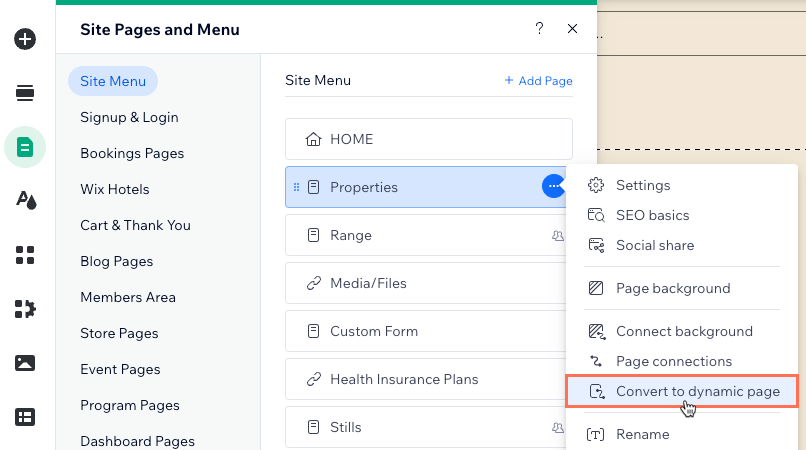
- Clique em Criar já.
- Escolha se deseja salvar o conteúdo da página em uma coleção do CMS nova ou existente:
Nova coleção
Coleção existente
Perguntas frequentes
Clique abaixo para ler as respostas a perguntas comuns sobre como converter páginas estáticas em páginas dinâmicas.
O que acontece quando eu converto uma página estática em uma página dinâmica?
E se eu atingir o limite de 100 páginas estáticas?
Que tipos de páginas posso converter em páginas dinâmicas?
O que posso gerenciar na minha coleção do CMS?
Como posso conectar elementos à minha coleção do CMS?
O que é uma página dinâmica de lista e por que devo criar uma?
Como faço para modificar os URLs das minhas páginas dinâmicas?



 .
.

 para começar. Saiba mais sobre como
para começar. Saiba mais sobre como 